Wie richte ich Scope ein? Wo kann ich weitere Hilfestellungen finden?
Für die ersten Schritte der Einrichtung von Scope benötigen wir ihre Mithilfe. Mit wenigen Klicks bereiten Sie ihr System vor.
- Sie erhalten eine E-Mail mit ihrem individuellen Link zu den Scope Servern und ihrem Benutzernamen (ihrer E-Mail-Adresse).
- Installieren Sie die Scope Runtime. Den Download finden Sie hier:
https://www.riege.com/de/scope/download/
Die ausführliche Dokumentation und FAQ-Seite zur Runtime finden Sie hier:
Was ist die Scope Runtime (Laufzeitumgebung) ? - Nach erfolgreicher Installation der Scope Runtime:
Klicken Sie in der E-Mail auf den Link zum Scope-Server.
Bitte beachten Sie den Unterschied zwischen den beiden Servern/Links:
• (Optional) erhalten Sie Zugang zum Testsystem. Hier können Sie alles gefahrlos ausprobieren. Hinweis: Sie können Ihr Passwort nicht über den Login des Testsystems (erstellen/zurücksetzen).
• Auf das Livesystem erhalten Sie nach Abschluss der Schulungen (oder durch die Hilfe eines Teammitglieds) vollständigen Zugriff. -
Ich bekomme die Warnung "Die Website versucht, Scope Runtime zu öffnen" angezeigt. Wie muss ich weiter vorgehen?
Dies ist ein Sicherheitsmechanismus des Internet-Browsers, der den Aufruf von schädlichen Anwendungen über den Browser erschweren soll. In diesem Fall soll mit der Scope Runtime ein bekanntes und notwendiges Programm aufgerufen werden: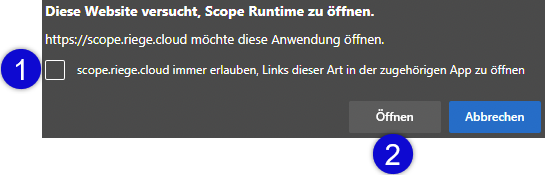
- Setzen Sie den Haken bei "immer erlauben" (1).
- Klicken Sie dann auf öffnen (2).
- Klicken Sie auf der Button Start.
→ Die Software wird automatisch auf Ihren Rechner heruntergeladen und gestartet. - Auf dem Scope-Startbildschirm ändern/erstellen Sie zunächst Ihr Zugangs-Passwort für Scope: Wie ändere ich mein Passwort? Was mache ich, wenn ich mein Passwort vergessen habe? Wie erstelle ich ein eigenes Passwort?
- Loggen Sie sich im (Test-)System ein und probieren Sie ein paar Dinge aus. Machen Sie sich zum Beispiel mit den Tastatur-Kürzeln in Scope vertraut:
Welche Tastaturkurzbefehle gibt es in Scope?
Scope Shorts - weitere Hilfe
- Anwendungsfragen: Per Ticket über die Taste F12 (in Scope).
Wichtig: Starten Sie die Hilfeanfrage nach Möglichkeit aus der Anwendung heraus, für die Sie Hilfe benötigen und geben Sie dem Ticket/der Anfrage eine eindeutige Überschrift.
Beispiel: Sie kommen in der ATLAS-Anwendung nicht weiter? Dann drücken Sie in der jeweiligen ATLAS Anwendung F12 und erklären Sie, welche Tätigkeit Sie ausführen wollen. - Knowledge Base/Scope Handbuch:
https://service.riege.com/de/knowledge - Anlage neuer Benutzer: https://www.riege.com/de/neuer-scope-benutzer/
- Telefonisch:
https://www.riege.com/de/kontakt/
https://www.riege.com/de/support/anruf-management-system/
- zusätzliche Schulungen benötigt?
https://service.riege.com/en/service_forms/scope-service-request - Scope Statuspage: https://status.riege.com/
- Release Notes/Changelog: https://service.riege.com/de/knowledge/scope-versionshinweise.
Wichtige Informationen als PDF zum Ausdrucken/für unterwegs
Diese Anleitung herunterladen
